win10右下角网络连接图标不见了 不能上网 win10无法联网网络图标丢失
更新时间:2024-03-18 11:48:50作者:yang
一些Win10用户遇到了一个令人困扰的问题,即右下角的网络连接图标不见了,导致无法上网,在Win10系统中,网络连接图标是非常重要的,它不仅能够方便地查看当前网络状态,还可以快速进行网络设置和连接。由于某些原因,一些用户发现自己的Win10系统中的网络连接图标丢失了,导致无法联网。这个问题给用户带来了困扰,他们迫切地寻找解决方法,以恢复网络连接图标并正常上网。
具体步骤:
1.打开任务栏设置
右击win10电脑底部任务栏,点击“任务栏设置”
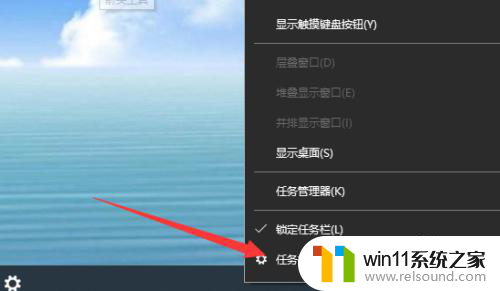
2.打开显示图标设置
点击“选择哪些图标显示在任务栏上”,打开显示图标设置窗口

3.打开网络开关
开启“网络”开关,右下角就会出现网络图标了

4.开启WLAN
点击网络图标,点击开启WLAN。然后找到自己的wifi网络去连接即可

以上是关于win10右下角网络连接图标不见了不能上网的全部内容,如果有需要的用户,可以根据小编的步骤进行操作,希望能够对大家有所帮助。















